Excel: 셀에 숫자가 포함되어 있으면 값을 반환합니다.
셀에 숫자가 포함된 경우 Excel에서 다음 수식을 사용하여 특정 값을 반환할 수 있습니다.
수식 1: 셀이 숫자인 경우 반환 값
=IF(ISNUMBER( A2 ), A2 , "")
이 특정 수식은 셀 A2 가 숫자인지 확인합니다. 숫자인 경우 수식은 A2 셀의 숫자를 반환합니다. 그렇지 않으면 수식은 공백을 반환합니다.
수식 2: 셀에 숫자가 포함된 경우 값 반환
=IF(COUNT(FIND({0,1,2,3,4,5,6,7,8,9}, A2 ))>0, A2 , "")
이 특정 수식은 셀 A2 에 숫자가 포함되어 있는지 확인합니다. 그렇다면 수식은 셀 A2 의 전체 내용을 반환합니다. 그렇지 않으면 수식은 공백을 반환합니다.
다음 예는 Excel에서 다음 값 목록을 사용하여 실제로 각 수식을 사용하는 방법을 보여줍니다.
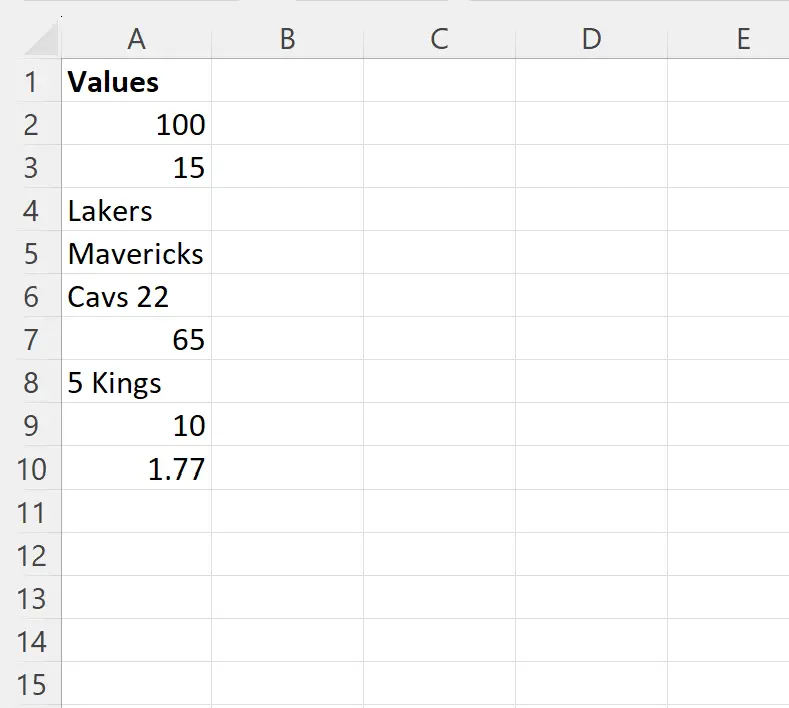
예시 1: 셀이 숫자인 경우 반환 값
셀 B2 에 다음 수식을 입력하여 셀 A2 의 값이 숫자인 경우에만 반환할 수 있습니다.
=IF(ISNUMBER( A2 ), A2 , "")
그런 다음 이 수식을 클릭하여 B열의 나머지 각 셀로 드래그할 수 있습니다.

A 열의 값이 숫자이면 B 열은 단순히 숫자를 반환합니다.
그렇지 않으면 B열은 공백을 반환합니다.
원하는 경우 다른 값을 반환할 수도 있습니다. 예를 들어 다음 수식을 사용하여 “예” 또는 “아니요”를 반환하여 A열의 셀이 숫자인지 여부를 나타낼 수 있습니다.
=IF(ISNUMBER( A2 ), "Yes", "No")
다음 스크린샷은 실제로 이 수식을 사용하는 방법을 보여줍니다.
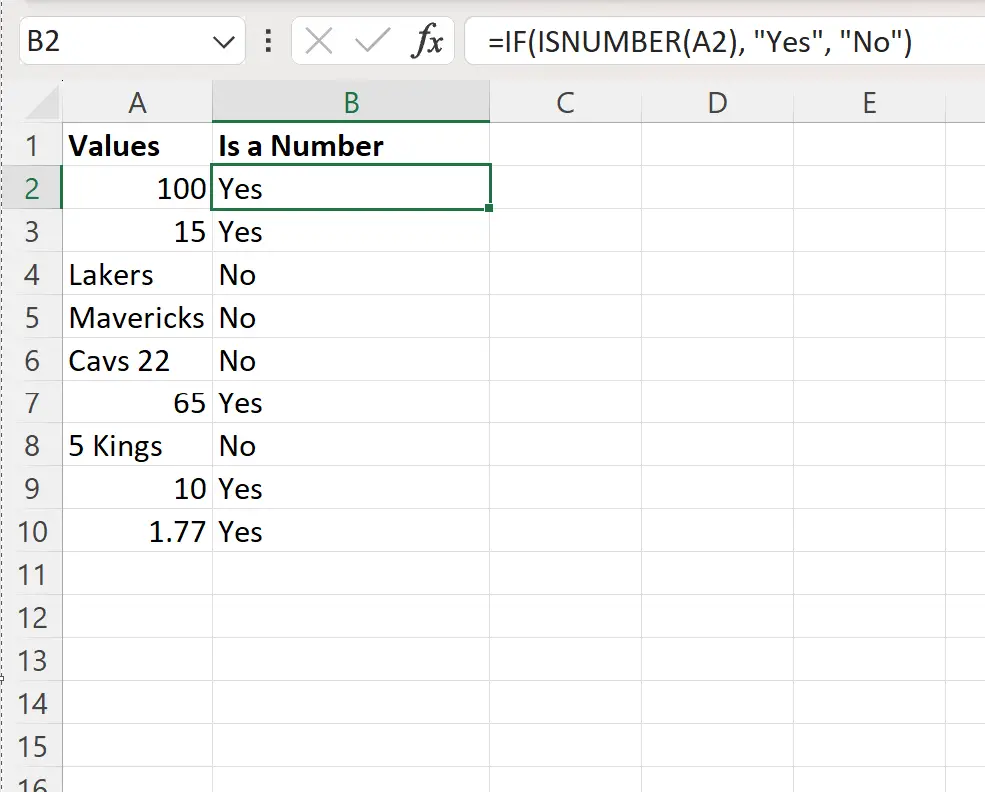
이제 B열에 “예” 또는 “아니요”가 표시되어 A열의 해당 셀이 숫자인지 여부를 나타냅니다.
예 2: 셀에 숫자가 포함된 경우 값 반환
셀 B2 에 다음 수식을 입력하여 숫자가 포함된 경우에만 셀 A2 의 값을 반환할 수 있습니다.
=IF(COUNT(FIND({0,1,2,3,4,5,6,7,8,9}, A2 ))>0, A2 , "")
그런 다음 이 수식을 클릭하여 B열의 나머지 각 셀로 드래그할 수 있습니다.
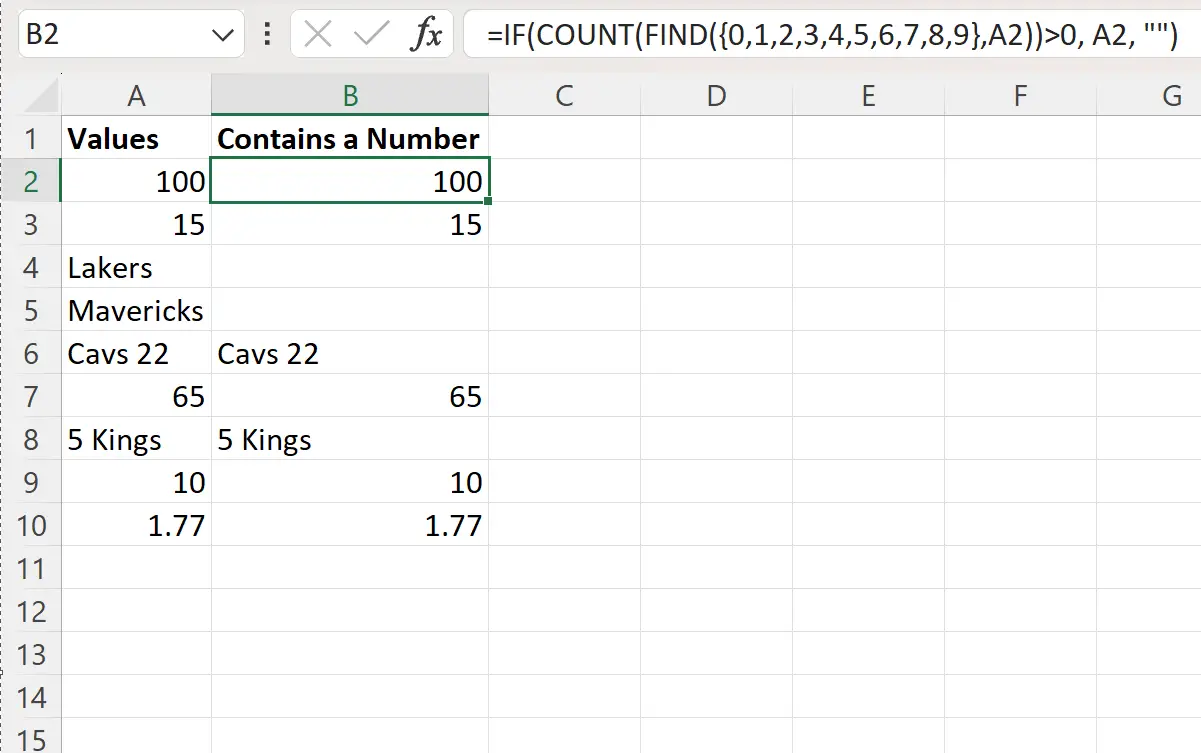
A 열의 값에 숫자가 포함되어 있으면 B 열은 단순히 셀의 전체 내용을 반환합니다.
그렇지 않으면 B열은 공백을 반환합니다.
추가 리소스
다음 자습서에서는 Excel에서 다른 일반적인 작업을 수행하는 방법을 설명합니다.
Excel: 셀에 여러 값 중 하나가 포함되어 있는지 확인
Excel: 셀에 날짜가 포함되어 있는지 확인
Excel: 셀에 텍스트가 포함된 경우 평균 계산